WPS PPT电脑版添加网格线的方法教程
2023-10-08 11:34:55作者:极光下载站
wps演示文稿是一款非常好用的软件,很多小伙伴在需要编辑和制作幻灯片时都会选择使用该软件。如果我们在电脑版WPS演示文稿中想要添加网格线,方便进行排版等操作,小伙伴们知道具体该如何进行操作吗,其实操作方法是非常简单的,只需要在“视图”选项卡中点击勾选“网格线”就可以了,如果后续不在需要,再次点击取消勾选就可以了,如果小伙伴们还没有该软件,可以在文末处进行下载和安装,方便后续可以开始打开进行使用。接下来,小编就来和小伙伴们分享具体的操作步骤了,有需要或者是有兴趣了解的小伙伴们快来和小编一起往下看看吧!
操作步骤
第一步:双击打开电脑上的WPS演示文稿进入编辑界面;

第二步:在“视图”选项卡中点击勾选“网格线”就可以调出网格线了,可以方便我们进行排版对齐等操作;
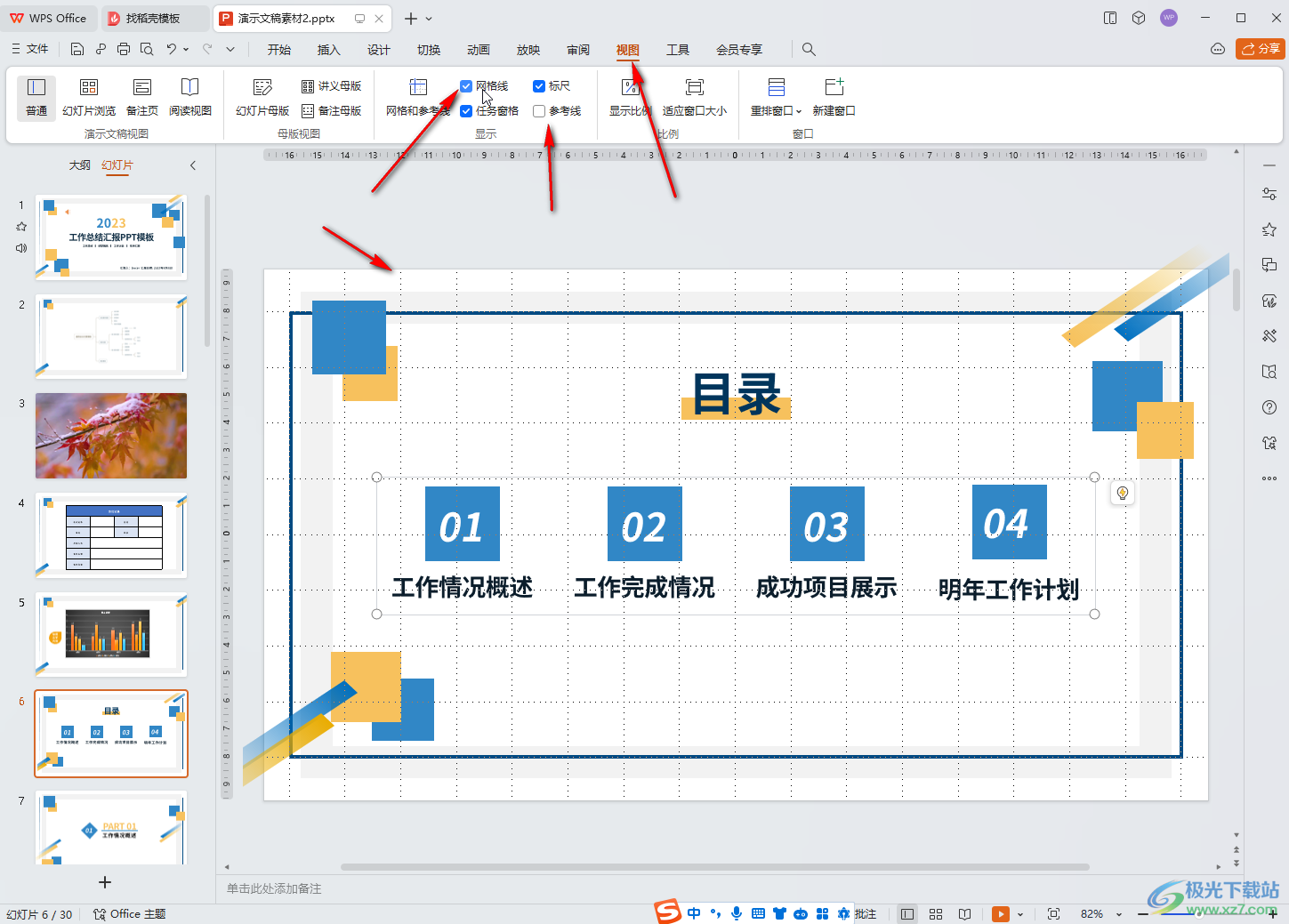
第三步:点击“网格和参考线”按钮后,在打开的窗口中还可以根据需要适当调整网格的间距;
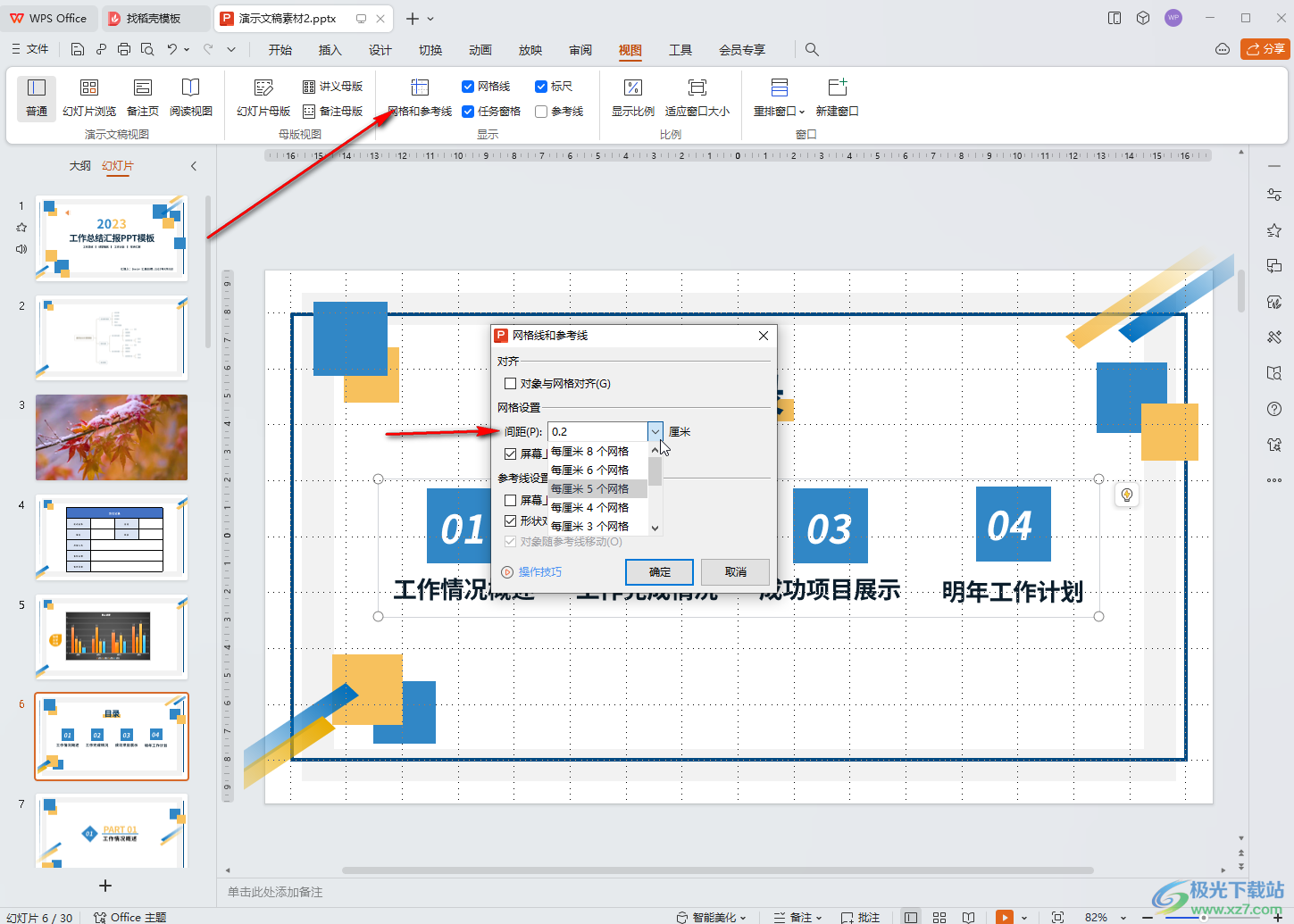
第四步:如果有需要还可以设置参考线的参数;
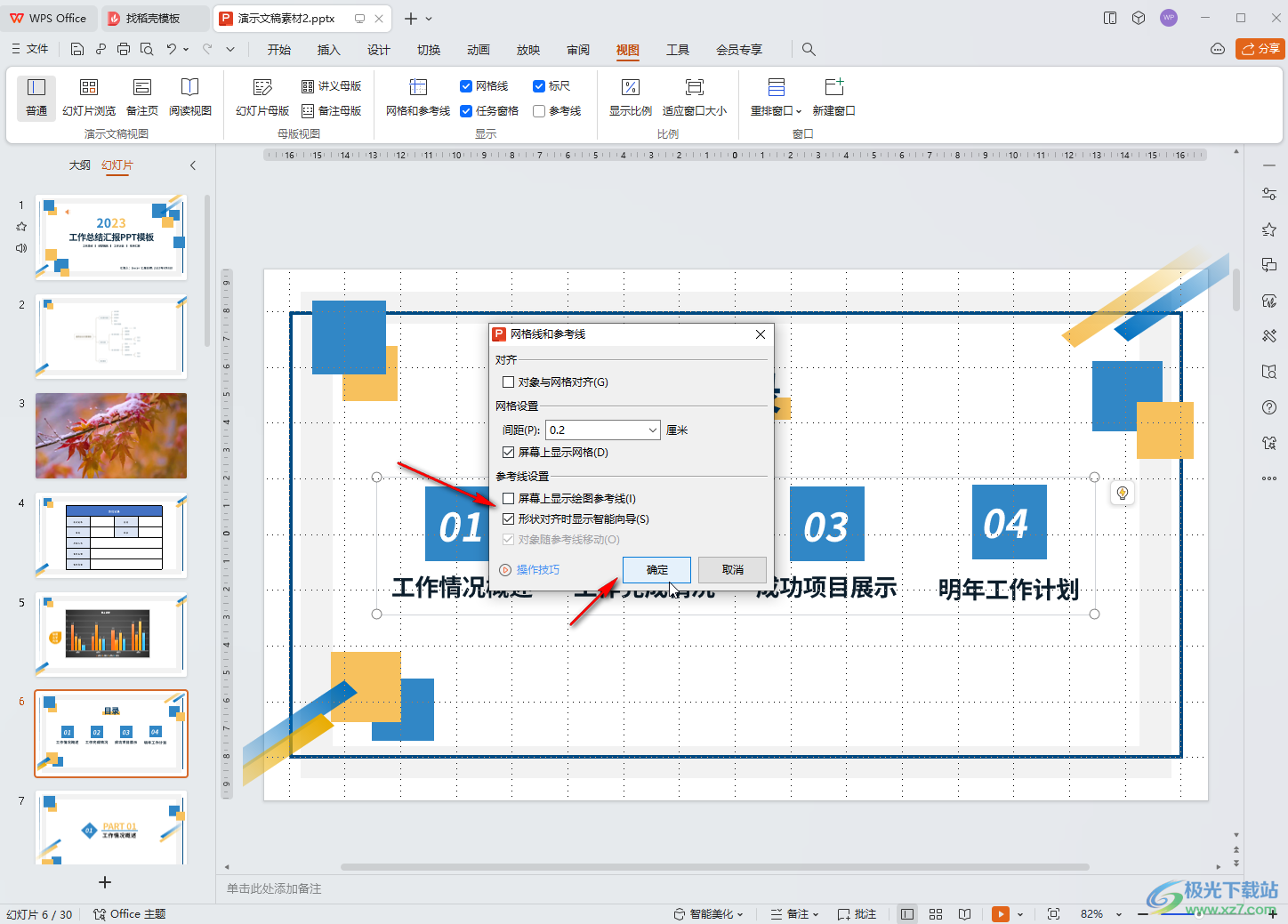
第五步:点击勾选“参考线”就可以调出参考线了,右键点击参考线可以进行添加或者删除,设置颜色等操作。
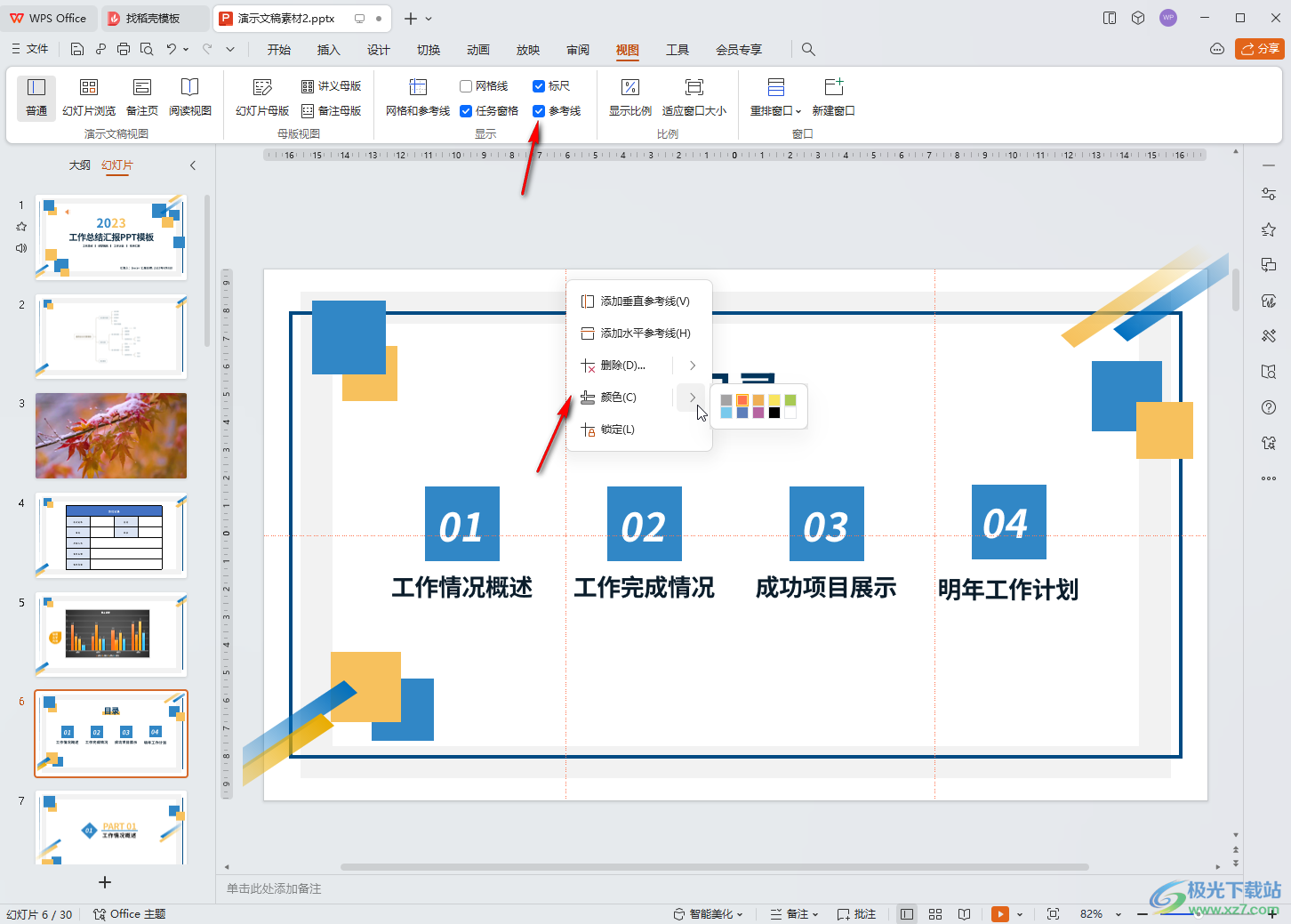
以上就是电脑版WPS演示文稿中添加网格线和参考线方便排版的方法教程的全部内容了。以上步骤操作起来都是非常简单的,小伙伴们可以打开自己的软件后一起动手操作起来。
